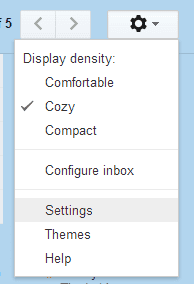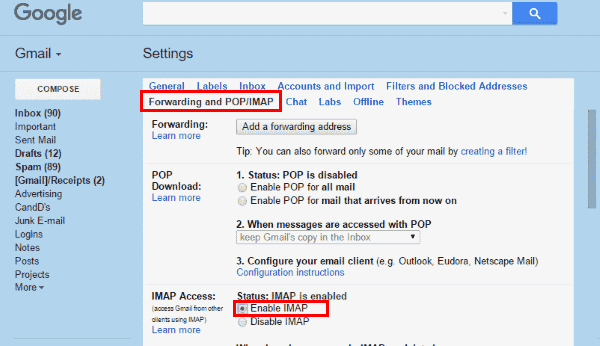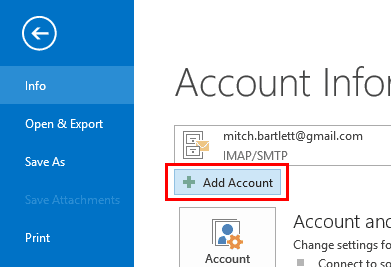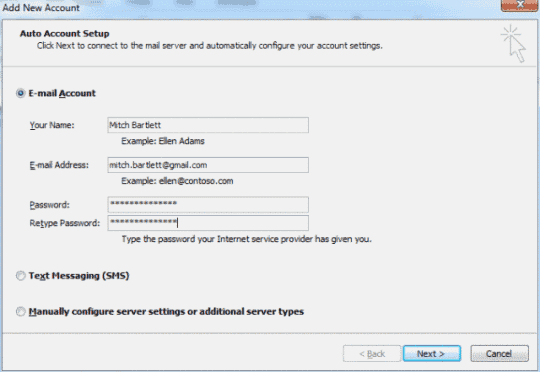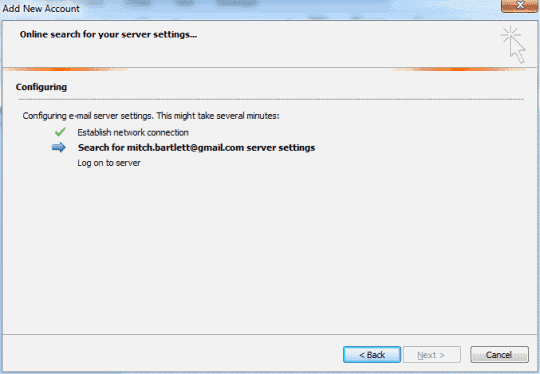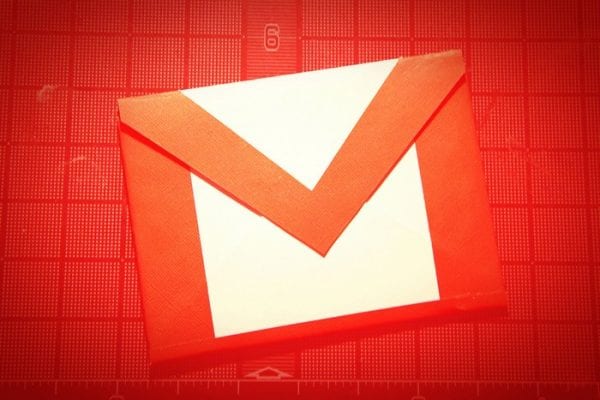
Heute hat mein Projekt Microsoft Outlook 2016 mit meinem Google Mail-Konto eingerichtet und verbunden. Hier sind die Schritte, die ich unternommen habe, um alles zum Laufen zu bringen.
Google Mail-Schritte
- Melden Sie sich bei Google Mail an.
- WählenEinstellungen Gear in der oberen rechten Ecke der Seite und wählen Sie "die Einstellungen“.
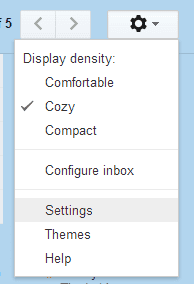
- Wähle aus "Weiterleitung und POP / IMAP”Tab.
- Wählen "IMAP aktivieren“.
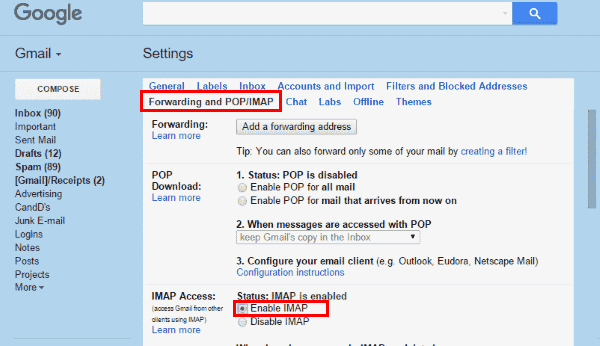
- Wählen Sie ggf. weitere Optionen aus, blättern Sie nach unten und wählen Sie "Änderungen speichern" wenn du fertig bist.
Microsoft Outlook-Schritte
- Drücke den "Datei" Speisekarte.
- Oben, wo es heißt:Kontoinformationen“, Klicken Sie auf das Dropdown-Menü.
- Wählen "Konto hinzufügen… ”
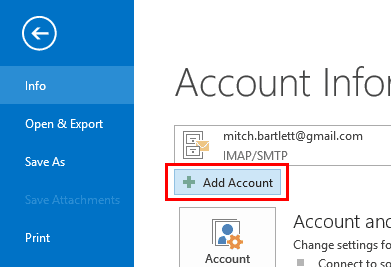
- Geben Sie den Namen so ein, wie er in Ihren E-Mail-Nachrichten erscheinen soll, Ihre Google Mail-Adresse und das Passwort Ihres Google Mail-Kontos. Wählen "Nächster" wenn du fertig bist.
Hinweis: Wenn Sie die 2-Faktor-Authentifizierung mit Ihrem Google-Konto verwenden, müssen Sie unbedingt ein App-Kennwort für die Verwendung mit Outlook erstellen.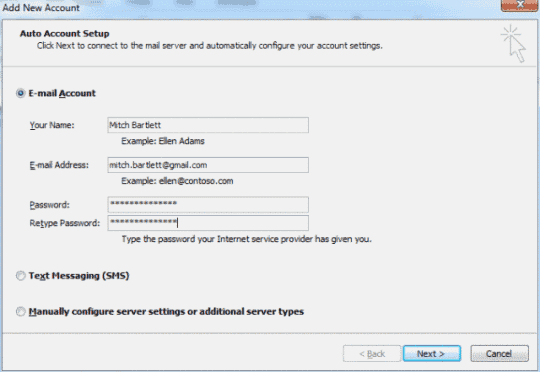
- Outlook kommuniziert mit dem Google Mail-Server. Das kann ein paar minuten dauern.
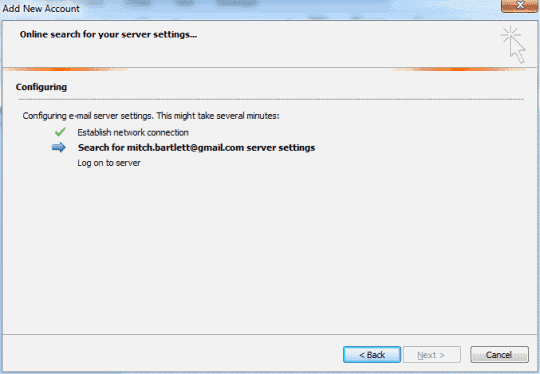
- Sie sollten erfolgreich verbunden sein, und Google Mail funktioniert jetzt in Outlook. Wählen "Fertig”Um es zu benutzen.